Servidor de Lotus Domino/Notes 6
GFI FaxMaker se puede instalar en un entorno de Lotus Domino/Notes 4/5/6/6.5, bien directamente en el servidor o en un equipo independiente. En el caso de redes mayores, se recomienda instalar GFI FaxMaker en un equipo distinto al de Lotus Notes o Domino.
Funcionamiento
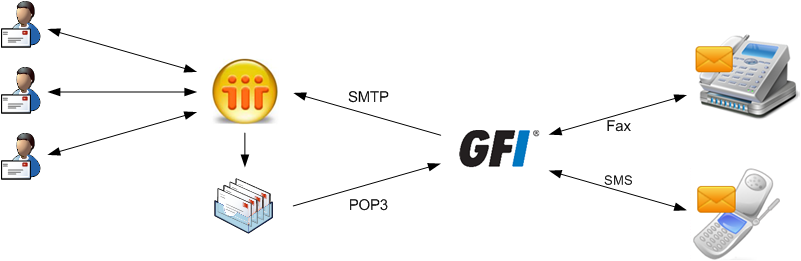
GFI FaxMaker instalado en el equipo con Lotus Notes
|
Proceso |
Descripción |
|---|---|
|
Lado cliente |
Los usuarios envían faxes/SMS utilizando:
NOTA: El administrador de GFI FaxMaker puede personalizar los dominios predeterminados de fax ( |
|
Envío de faxes/SMS |
Lotus Notes/Domino enruta los faxes/SMS a un buzón dedicado. GFI FaxMaker recupera los faxes/SMS de este buzón a través de POP3Protocolo de oficina de correos 3. Para ello:
NOTA: El administrador de GFI FaxMaker puede personalizar los dominios predeterminados de fax ( |
|
Faxes/SMS recibidos |
Tras determinar los usuarios a los que va a reenviar los faxes/SMS entrantes, GFI FaxMaker envía el informe de la transmisión a través de SMTPProtocolo simple de transferencia de correo al servidor de Lotus Domino/Notes. |
 Paso 1: Cree una base de datos de buzón en el servidor Domino
Paso 1: Cree una base de datos de buzón en el servidor Domino
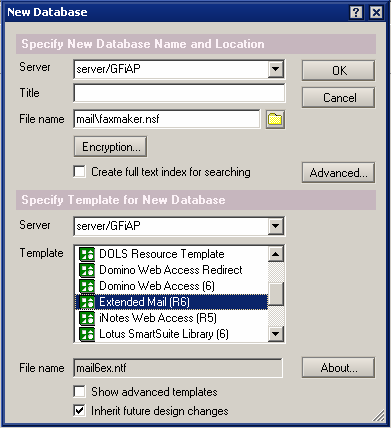
Cómo crear una nueva base de datos
1. En la barra de menús del Administrador de Domino, seleccione Archivo > Base de datos > Nueva.
2. Seleccione un servidor de Domino. Elija un directorio de correo y escriba el nombre de archivo GFIFaxMaker.nsf .
3. Haga clic en Aceptar para crear la base de datos.
 Paso 2: Configurar la persona para la base de datos Domino de GFI FaxMaker
Paso 2: Configurar la persona para la base de datos Domino de GFI FaxMaker
1. En el Administrador de Domino, haga clic en Agregar persona.
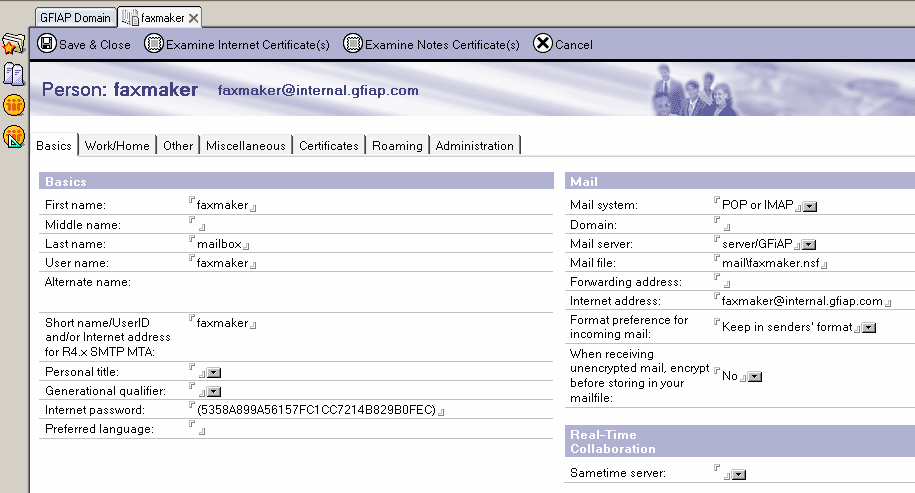
Cómo agregar una persona
2. Rellene los siguientes campos:
|
Opción |
Parámetro |
|---|---|
|
Nombre |
GFI FaxMaker |
|
Apellidos |
|
|
Nombre de usuario |
GFI FaxMaker |
|
Nombre corto/ID de usuario |
GFIFaxMaker |
|
Contraseña de Internet |
Elija una contraseña para POP3. |
|
Sistema de correo |
|
|
Servidor de correo |
Nombre del servidor de Domino |
|
La dirección de correo electrónico que podrá recibir el correo electrónico en el servidor. |
3. Haga clic en Guardar y Cerrar.
 Paso 3: Conceder permisos a la persona de GFI FaxMaker en la base de datos de GFI FaxMaker
Paso 3: Conceder permisos a la persona de GFI FaxMaker en la base de datos de GFI FaxMaker
1. En Administrador de Domino, seleccione File > Database > Open para abrir la base de datos de GFI FaxMaker.
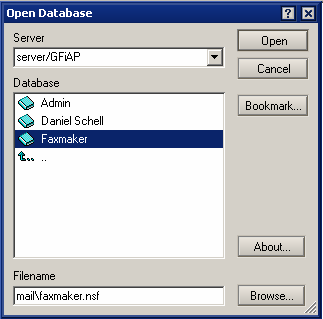
Abrir la base de datos de GFI FaxMaker
2. Seleccione el servidor y vaya a la base de datos de GFI FaxMaker. Haga clic en Abrir.
3. Desplácese hasta Archivo > Base de datos > Control de acceso.
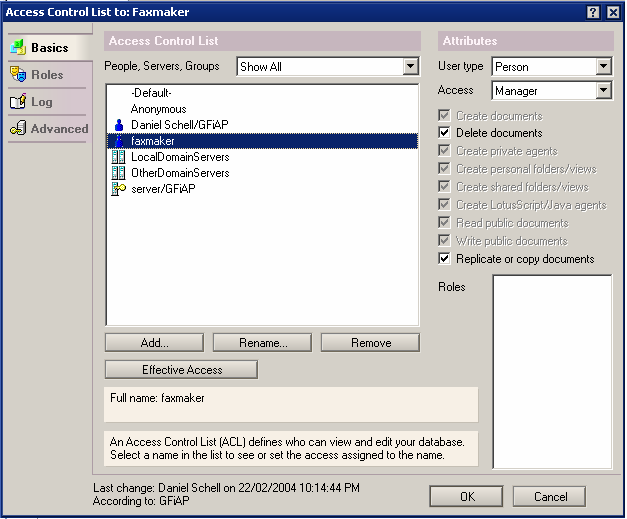
Configuración de permisos
4. Haga clic en Agregar para agregar la persona de GFI FaxMaker.
5. Seleccione la persona de GFI FaxMaker y en la sección Atributos, seleccione Tipo de usuario: Persona, Acceso: Administrador.
6. Seleccione Eliminar documentos.
7. Haga clic en Aceptar.
 Paso 4: Eliminar la vista $POP3 predeterminada
Paso 4: Eliminar la vista $POP3 predeterminada
1. En Lotus Domino Designer, seleccione Archivo > Base de datos > Abrir.
2. Seleccione un servidor Domino, el directorio de correo y GFIFAXmaker.nsf.
3. En el nodo Vistas, haga doble clic en $POP3.
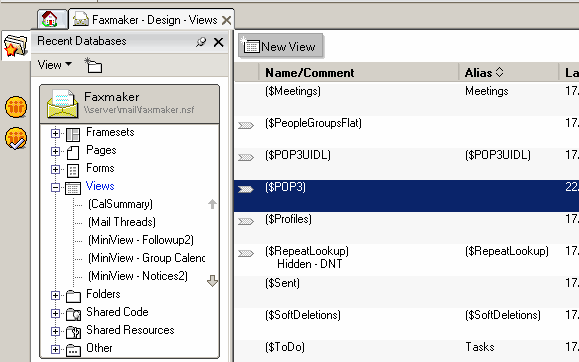
Cómo eliminar la vista POP3 predeterminada
4. Haga clic en Aceptar en el mensaje de advertencia.
5. Seleccione las dos siguientes líneas y elimínelas del objeto vista $POP.
DEFAULT DeliveredDate := “”;
SELECT DeliveredDate != “”
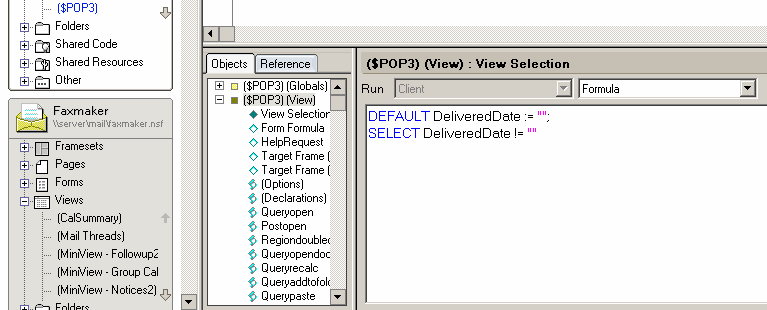
Eliminar líneas de la vista $POP
6. Guarde los cambios y salga de Domino Designer.
 Paso 5: Agregar el dominio externo FAX
Paso 5: Agregar el dominio externo FAX
1. Cargue el Administrador de Domino.
2. Seleccione la ficha Configuración y, a continuación, Mensajería\Dominios.
4. Haga clic en Agregar dominio y seleccione Dominio externo.
5. Escriba fax como el nombre de dominio externo.
6. Seleccione la ficha Información de correo.
7. Escriba el nombre del servidor de Domino como el Nombre del servidor de la puerta de enlace.
8. Introduzca mail\GFI FaxMaker.nsf como el Nombre del archivo de correo de puerta de enlace.
NOTA
Si el manejo de frases RFC822 está habilitado en el correo saliente, el número de fax aparece dos veces cuando GFI FaxMaker envía el fax. Para resolver esto, haga lo siguiente en el Administrador de Notes:
1. En la pestaña Configuración, seleccione Mensajería > Configuraciones.
2. Haga clic en Editar configuración en el servidor que tiene el buzón de GFI FaxMaker.
3. Seleccione las fichas MIME > Opciones avanzadas > Opciones avanzadas de mensajes salientes.
4. Defina Manejo de frases RFC822 en No agregar frase.